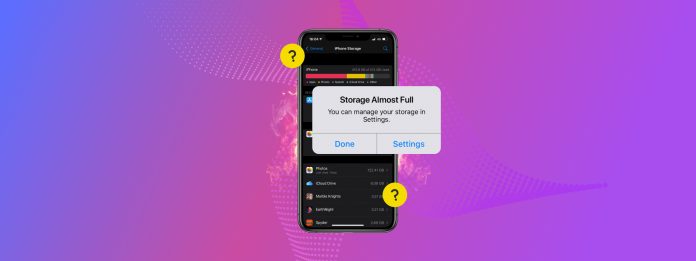
La funzione Ottimizza spazio di archiviazione iPhone è una raccomandazione comune per massimizzare lo spazio di archiviazione sul tuo dispositivo. Ma esattamente cosa fa e come ti aiuta a ottenere di più dal tuo spazio di archiviazione limitato su iPhone?
In questa guida, analizzeremo esattamente cosa fa la funzione Ottimizza archiviazione iPhone e come attivarla sul tuo dispositivo. Ti mostreremo inoltre un elenco di metodi alternativi altamente efficaci per ottimizzare il tuo spazio di archiviazione utilizzando strumenti gratuiti e (per la maggior parte) nativi.
Indice
Guida Rapida all’Impostazione Ottimizza Archiviazione iPhone
Quando abiliti iCloud per Foto, hai la possibilità di Ottimizza spazio iPhone o di Scarica e conserva originali . Queste impostazioni indicano a iCloud come gestire i tuoi dati tra la memoria locale del tuo dispositivo e il server online.
Ecco le differenze nelle funzionalità che puoi aspettarti tra Ottimizza spazio iPhone e Scarica e conserva originali quando li usi per ottimizzare le foto sul tuo iPhone:
- Ottimizza Archiviazione iPhone: Le versioni ad alta risoluzione delle tue foto e video vengono salvate su iCloud, mentre copie a bassa risoluzione (ma comunque di buona qualità) vengono salvate nello storage locale del tuo dispositivo. Questo è un ottimo modo per riduci l’archiviazione delle foto sul tuo iPhone. Inoltre, iCloud scarica automaticamente una copia ad alta risoluzione di una foto o video ogni volta che la visualizzi nell’app Foto.
- Scarica e conserva gli originali: Le copie originali ad alta risoluzione delle tue foto e video vengono salvate localmente nel tuo dispositivo, così come sul server iCloud. Questa impostazione ti offre il vantaggio della sincronizzazione con iCloud, ma non liberare spazio. Questa potrebbe essere un’opzione migliore se non hai sempre una connessione internet affidabile.
Quindi, c’è un lato negativo nell’ottimizzare le foto sul tuo iPhone? Sì–avrai bisogno di una connessione internet per visualizzare le copie ad alta risoluzione dei tuoi media. Le copie a bassa risoluzione sono comunque abbastanza buone, ma possiamo vedere questo come un problema per gli utenti con reti inaffidabili.
L’ottimizzazione delle foto su un iPhone riduce la qualità? Solo quando si creano copie locali; gli originali salvati su iCloud rimangono intatti.
Ecco una breve guida su come abilitare l’opzione Ottimizza spazio iPhone per Foto sul tuo dispositivo:
Fase 1. Apri l’app Impostazioni sul tuo iPhone e tocca il tuo ID Apple in cima al menu.
Fase 2. Nel menu Account Apple, seleziona iCloud .
Passaggio 3. Tocca Foto nella sezione Salvato in iCloud .
Passaggio 4. Accanto a Sincronizza questo iPhone , fai scorrere l’interruttore sulla posizione ON. Poi, tocca Ottimizza spazio iPhone per abilitare l’impostazione (se vuoi sapere come disabilitare “ottimizza archiviazione” sul tuo iPhone, tocca Scarica Mantieni Originali invece).
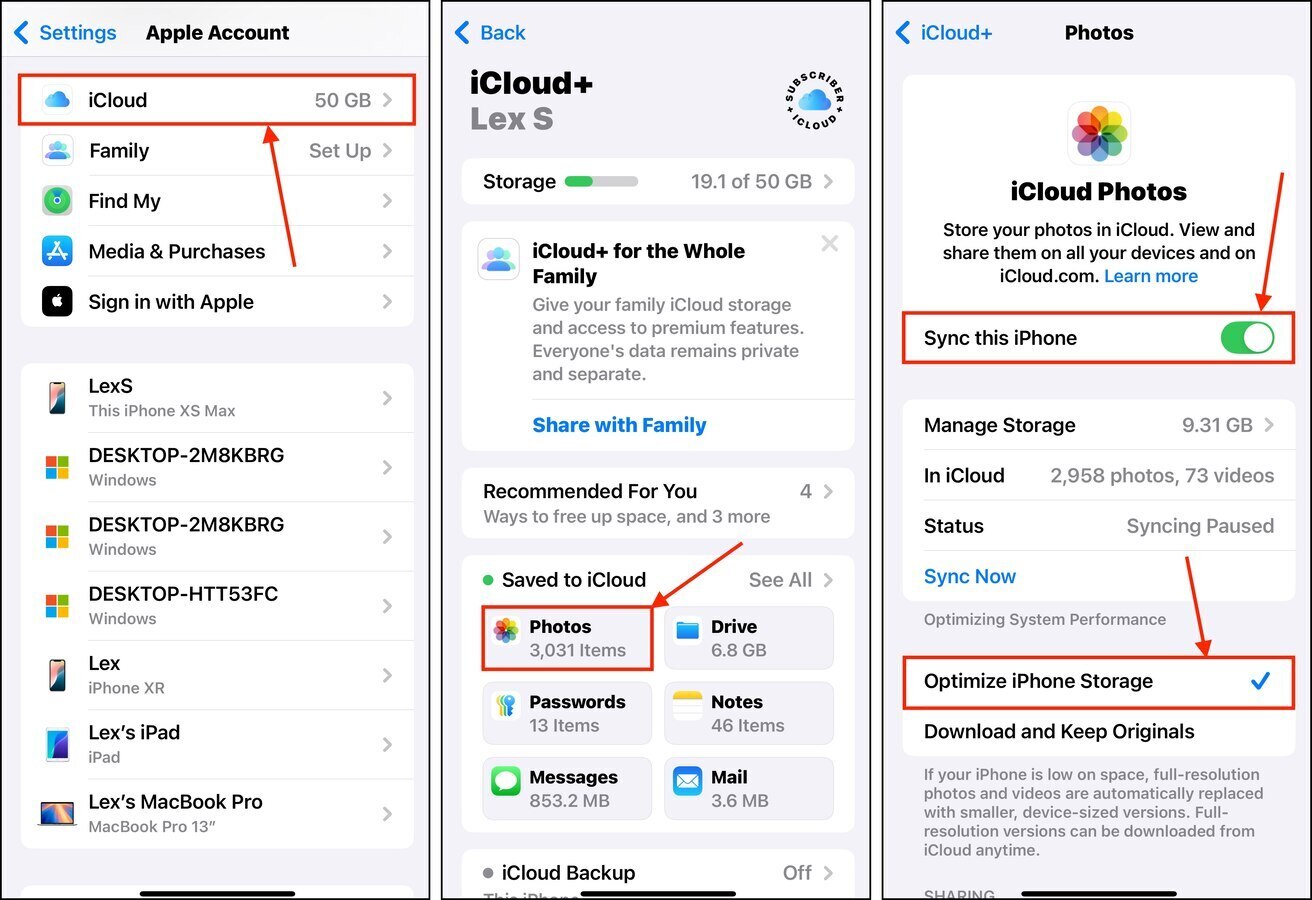
9 modi alternativi per ottimizzare lo spazio di archiviazione del tuo iPhone
In questa sezione, copriremo altri 9 modi per ottimizzare lo spazio di archiviazione del tuo iPhone. Queste soluzioni mirano a rimuovere i dati ridondanti o a modificare le impostazioni del tuo dispositivo in modo da poter ottenere molto di più dal tuo archiviazione limitata.
1. Pulisci la cache di sistema del dispositivo
iOS utilizza una cache di sistema, che è una cartella speciale per i dati temporanei, per conservare risorse attualmente o recentemente utilizzate per un accesso facile e immediato. Ad esempio, salva temporaneamente la tua sessione con un’app mentre passi a un’altra (motivo per cui puoi tornare allo stesso menu quando torni indietro).
Di solito, iOS è bravo a gestire i dati della cache di sistema ed esegue la pulizia nei momenti appropriati. Tuttavia, ci sono casi in cui quel processo viene ritardato o incontra problemi. Questi file di cache possono occupare gigabyte di dati pur essendo inutili per l’utente.
Fortunatamente, è possibile attivare manualmente il processo di pulizia riempiendo inizialmente lo spazio di archiviazione con un grande video di altissima qualità (che è possibile eliminare successivamente). Una volta che iOS noterà che necessita di più spazio per il video, inizierà automaticamente a liberare la cache di sistema, il che può effettivamente aiutare a prevenire accumuli futuri.
Fase 1. Utilizza i passaggi in Metodo 8 per regolare le impostazioni video alla massima qualità.
Fase 2. Apri l’app Fotocamera e scorri lo schermo per accedere a VIDEO cattura.
Passaggio 3. Avvia la cattura video e vai a prendere un caffè.
Mentre il tuo iPhone cattura il video, iOS libererà automaticamente le risorse per fare spazio per esso (vedrai le parole Liberazione Risorse nella parte superiore dello schermo). Dopo un po’ di tempo, iOS potrebbe chiederti di continuare a liberare risorse. Ti consigliamo di consentirlo.
2. Aggiorna iOS
Gli aggiornamenti iOS includono vari bug fix, nuove funzionalità e una maggiore sicurezza. Tutto ciò contribuisce a un dispositivo molto più sano che può gestire più efficientemente il proprio spazio di archiviazione. Ecco una guida rapida per aggiornare iOS:
Fase 1. Apri l’app Impostazioni e tocca Generale .
Fase 2. Selezionare Aggiornamento Software .
Passaggio 3. iOS cercherà automaticamente eventuali aggiornamenti disponibili per il tuo dispositivo. Se ne trova qualcuno, tocca Aggiorna Ora .
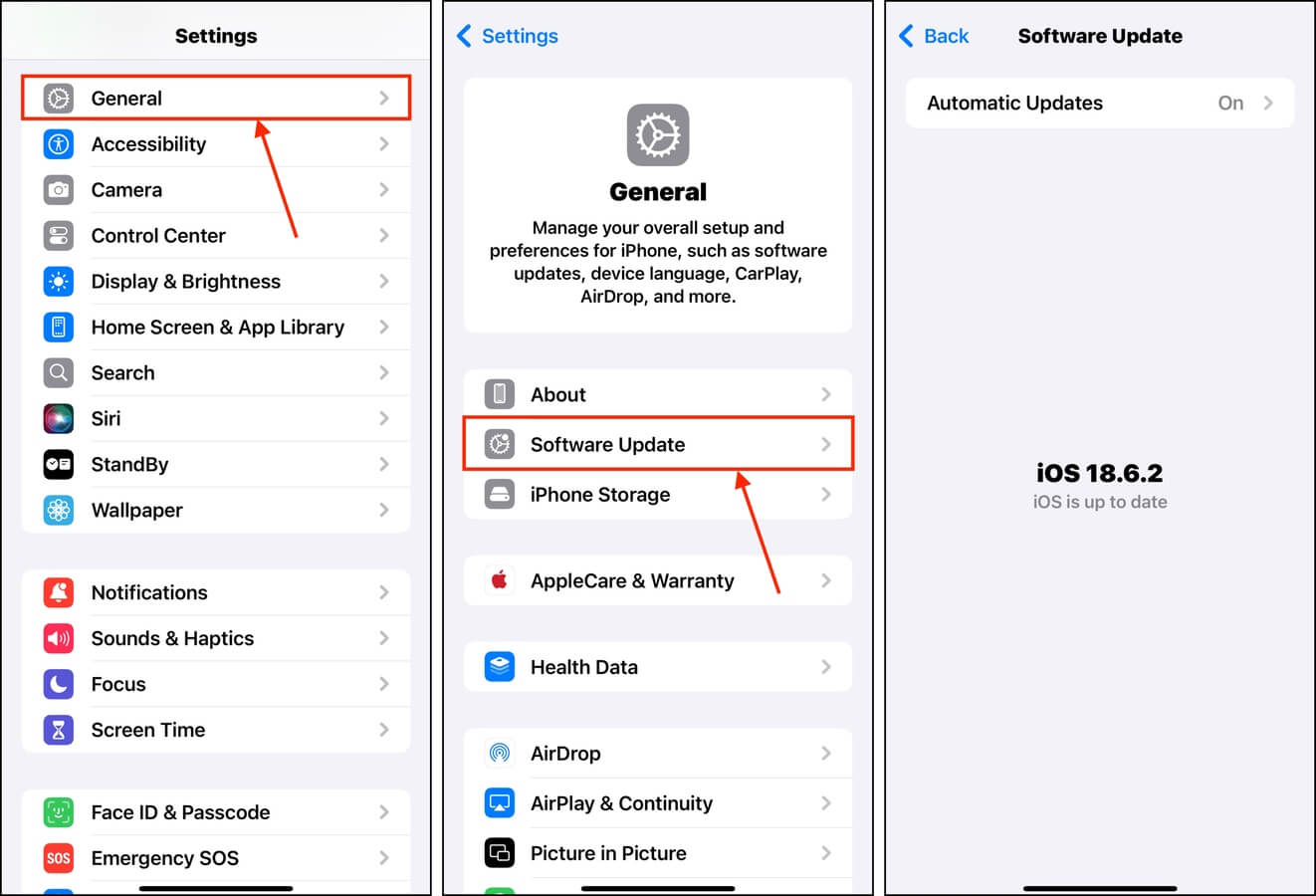
3. Pulisci le Cache del Tuo Browser
Simile alla cache di sistema menzionata nel Metodo 1, i browser utilizzano le loro cache per memorizzare temporaneamente risorse internet. Ad esempio, Safari potrebbe salvare le immagini di una pagina web che visiti spesso per evitare di doverle caricare ogni volta.
Ogni browser gestisce la cache a modo suo, ma la maggior parte di essi ti consente di cancellare manualmente i dati della cache. Ecco una semplice guida per cancellare la cache di Safari:
Fase 1. Apri l’app Impostazioni. Scorri fino alla fine e tocca App .
Fase 2. Nel menu App, tocca seleziona Safari . Puoi utilizzare la barra di ricerca per trovare l’app più velocemente.
Passaggio 3. Trova la sezione CRONOLOGIA E DATI DEL SITO WEB e tocca Cancella cronologia e dati dei siti web .
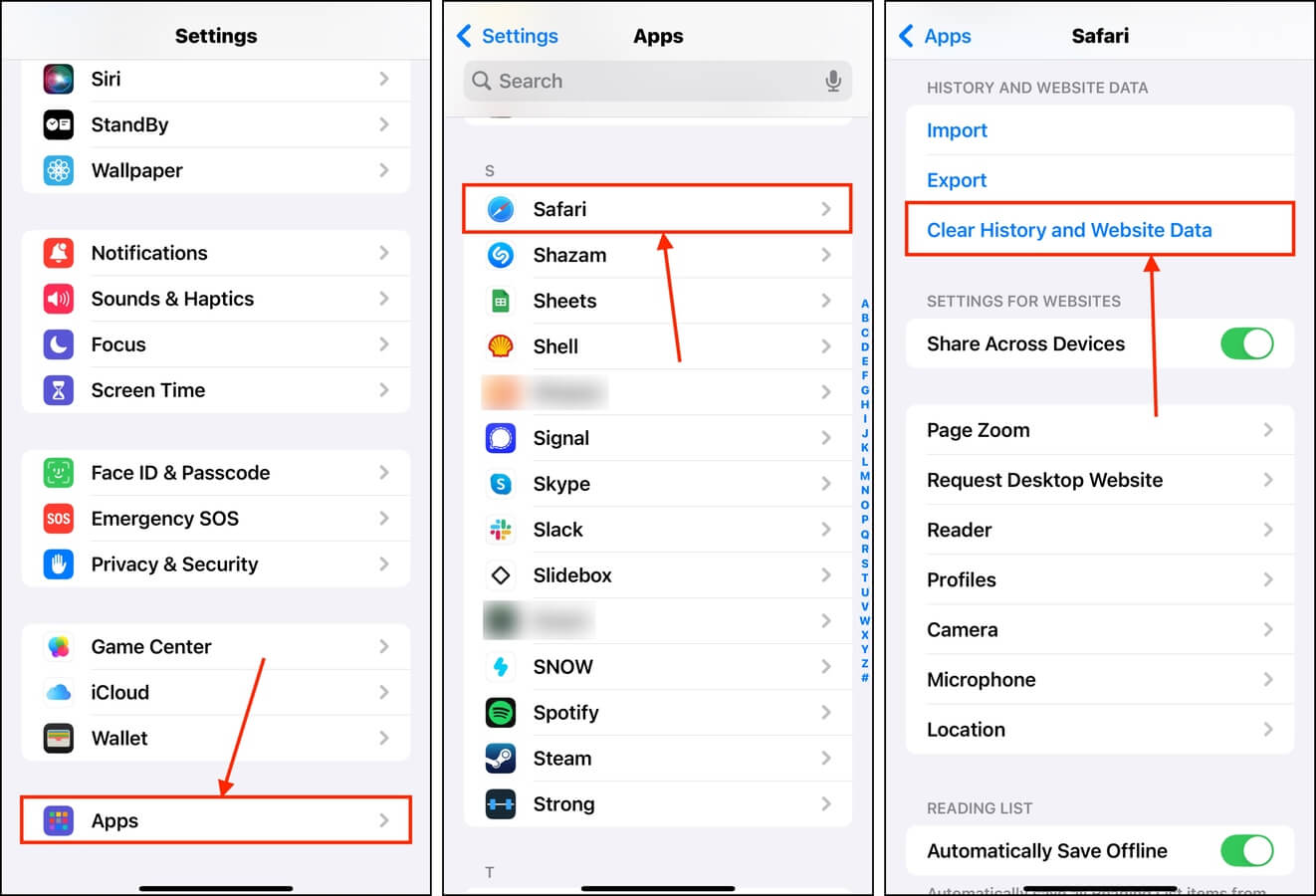
Sarai anche in grado di scegliere l’intervallo di tempo e i profili che desideri cancellare. Ti consigliamo di cancellarli tutti, così potrai iniziare a utilizzare la cache per le risorse di cui hai effettivamente bisogno al momento.
4. Elimina file multimediali indesiderati
Un ottimo modo per ottimizzare lo spazio di archiviazione del tuo iPhone è eliminare elementi multimediali indesiderati, che occupano molto spazio che il tuo dispositivo può altrimenti utilizzare per i processi di sistema.
Mentre è possibile eliminarli manualmente, ci sono diverse app di terze parti leggere che possono aiutarti a farlo in modo molto più efficace, soprattutto se hai accumulato molte foto e video nel tempo.
Utilizzeremo un’app chiamata Clever Cleaner: App di Pulizia AI per questa guida perché è completamente gratuita da scaricare e utilizzare. Inoltre, aiuta a pulire efficacemente il disordine comunemente presente nel rullino della fotocamera, come foto simili o duplicate, file video di grandi dimensioni e altro ancora.
Fase 1. Scarica Clever Cleaner: App di pulizia AI dall’App Store. Quindi, apri l’app e seleziona Consenti accesso completo quando richiesto.
Fase 2. Seleziona i media che vuoi pulire—per lo scopo di questa guida, selezioneremo Simili . Una volta che sei nella sezione appropriata, tocca gli elementi multimediali che vuoi esaminare.
Passaggio 3. Clever Cleaner identificherà automaticamente la migliore copia e selezionerà il resto per l’eliminazione (ma puoi anche scegliere tu stesso quali elementi eliminare). Una volta che sei soddisfatto della selezione, tocca Sposta nel Cestino .
Passaggio 4. Per cancellare definitivamente la tua selezione, tocca il pulsante Svuota il Cestino che appare nella parte inferiore dello schermo. Se desideri rivedere gli elementi nel Cestino prima di cancellarli definitivamente, tocca invece il pop-up stesso.
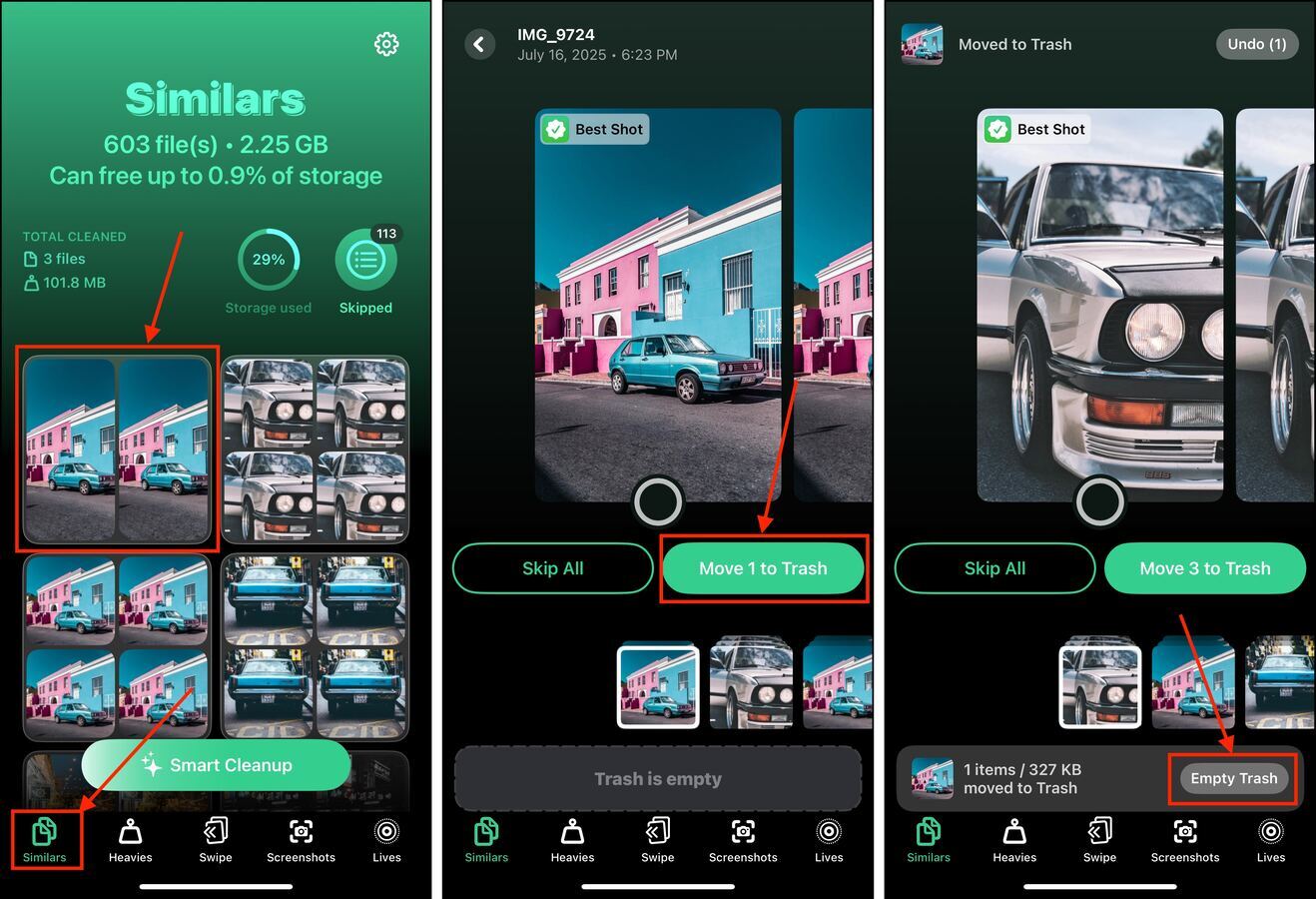
5. Utilizza i suggerimenti per l’archiviazione
Se hai troppi dati di un certo tipo (ad esempio, Media Scaricati, Allegati, Video, ecc.), iOS ne prende nota e li aggiunge come “raccomandazione” nel menu Archiviazione iPhone.
Le raccomandazioni sono notifiche che ti permettono di esaminare quei dati ed eliminare tutti i file di cui non hai più bisogno. Ti mostreremo come funziona, però nota che non tutti gli utenti potrebbero incontrare questo strumento (dipende dalla configurazione del tuo storage).
Fase 1. Apri l’app Impostazioni e tocca Generale .
Fase 2. Nel menu Generale, seleziona Archiviazione iPhone .
Passaggio 3. Tocca qualsiasi carta nella sezione RACCOMANDAZIONI .
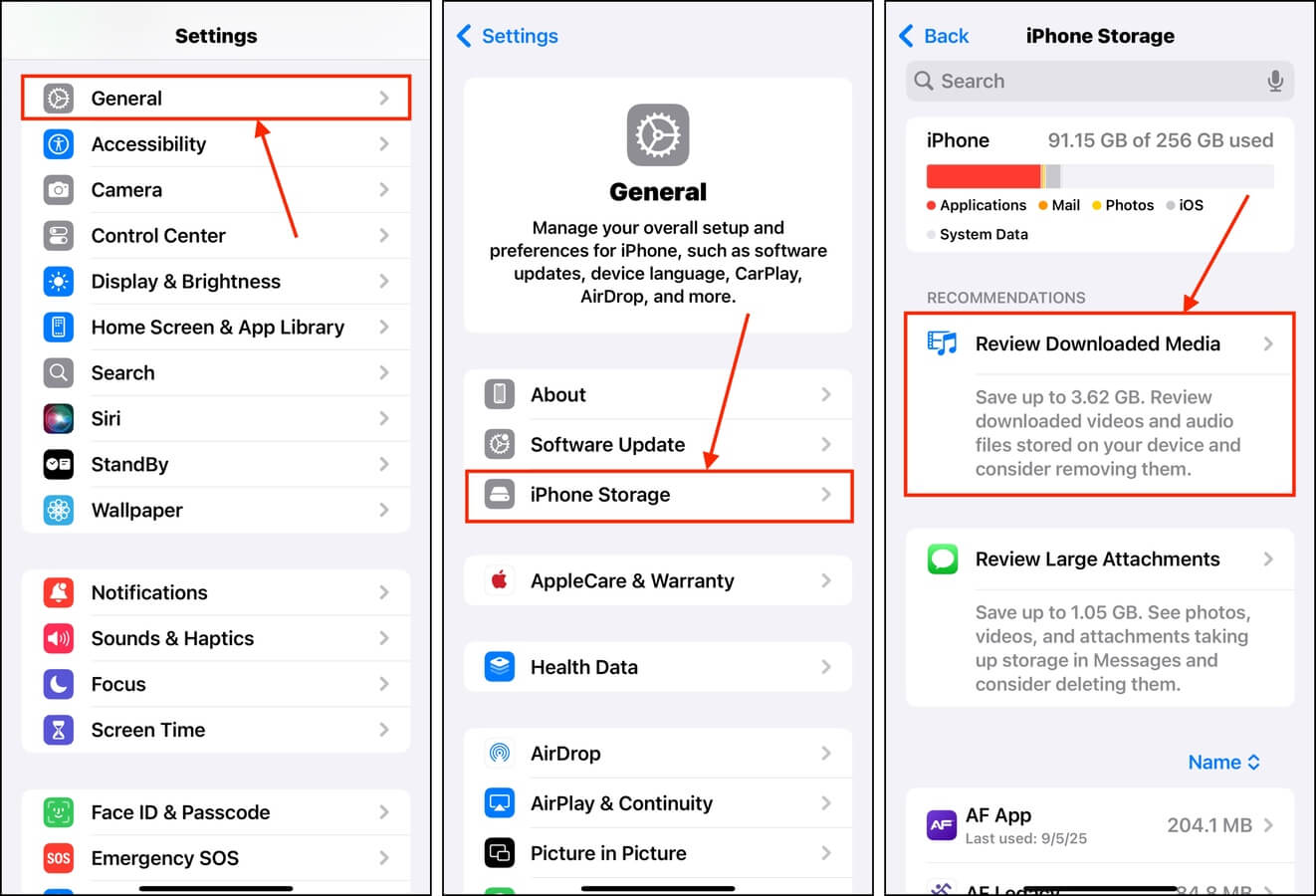
Passaggio 4. Nell’angolo in alto a destra del menu, tocca Modifica .
Passaggio 5. Tocca il pulsante rosso (-) accanto agli elementi di archiviazione che desideri eliminare. Infine, tocca il pulsante Elimina che appare per confermare l’azione.
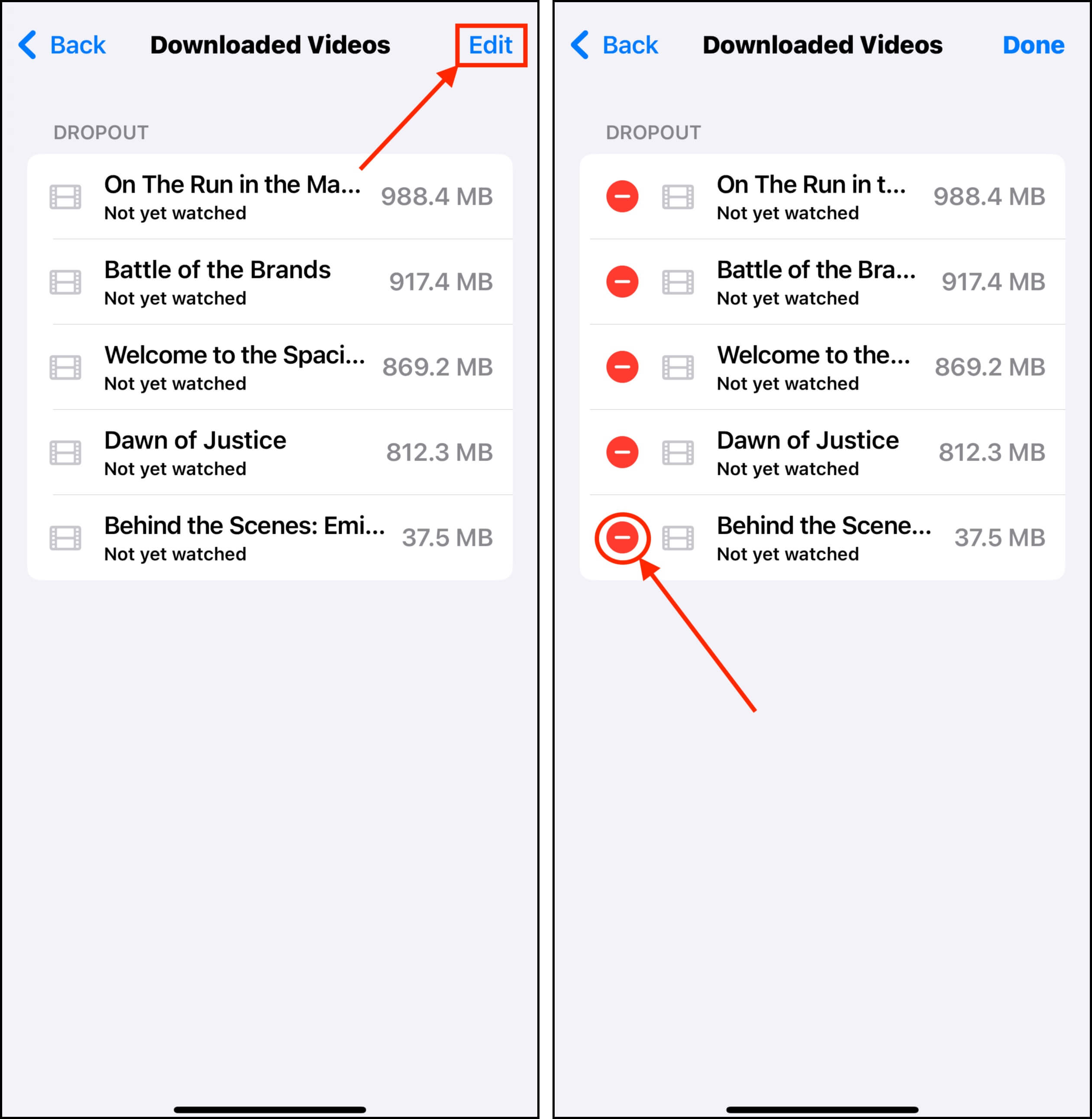
6. Elimina i File di Aggiornamento Incompleti
Ogni volta che aggiorni la tua versione di iOS, i file di installazione vengono prima scaricati dai server di Apple. Una volta installata la nuova versione di iOS, i file di installazione vengono automaticamente eliminati dal dispositivo.
In caso di un’installazione fallita (ad esempio, i file di aggiornamento sono corrotti o incompleti), è possibile che iOS non riesca ad avviare automaticamente l’operazione di purga. Di conseguenza, gigabyte di file di aggiornamento rimanenti rimangono inutilmente nel disco di archiviazione del tuo dispositivo. Ecco come eliminarli:
Fase 1. Apri l’app Impostazioni e tocca Generale .
Fase 2. Seleziona Archiviazione iPhone .
Passaggio 3. Scorri verso il basso fino all’elenco delle tue app e individua il file di aggiornamento iOS. Toccalo.
Passaggio 4. Tocca Elimina aggiornamento .
Dopo aver eliminato il file di aggiornamento, puoi tentare di aggiornare di nuovo iOS. Se tutto va bene, non dovresti ritrovarti con lo stesso problema.
7. Cancella Cache delle App
Le applicazioni sono un altro tipo di componente dell’iPhone che utilizza la gestione della cache per efficienza. Ad esempio, Telegram (l’app di messaggistica) utilizza la sua funzione cache per memorizzare gli allegati scaricati in modo che tu possa visualizzarli nuovamente mentre rivedi i tuoi messaggi.
Alcune app ti permettono di svuotare manualmente i dati della cache utilizzando un menu all’interno dell’app. Utilizzeremo nuovamente Telegram come esempio per questa guida:
Fase 1. Apri l’app Telegram e tocca il pulsante Impostazioni nel menu in basso. Poi, seleziona Dati e Archiviazione .
Fase 2. Scegli Utilizzo dello spazio di archiviazione .
Passaggio 3. Nel menu Utilizzo dello Spazio di Archiviazione, tocca Cancella l’intera cache .
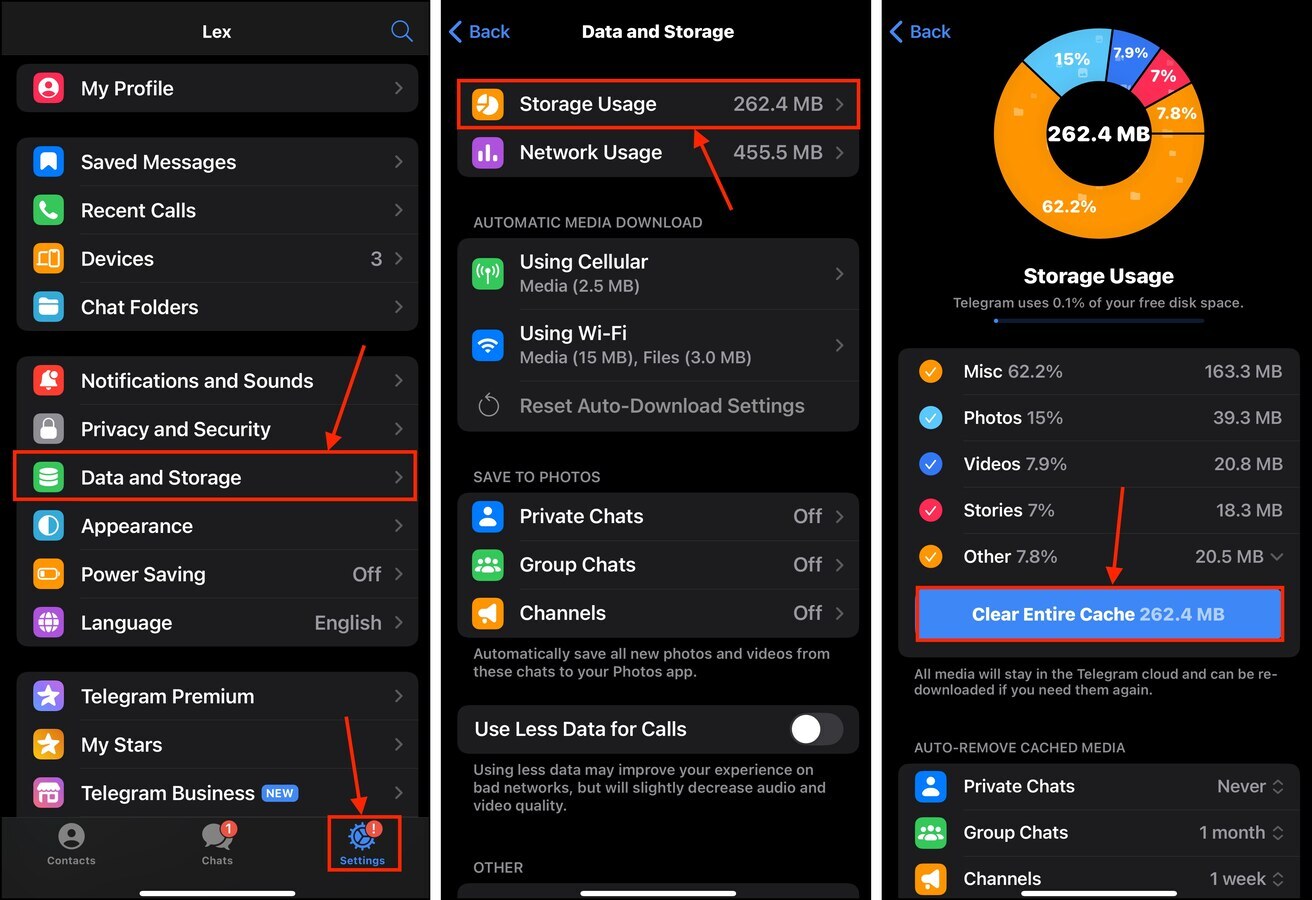
Puoi anche visualizzare ed eliminare specifici file di cache scorrendo fino in fondo al menu Utilizzo memoria.
8. Regola le Impostazioni della Fotocamera del tuo iPhone
Se foto e video di altissima qualità non sono una priorità per te, abbassare le loro impostazioni di qualità può aiutare enormemente a ottimizzare il consumo di spazio di archiviazione.
Fortunatamente, iOS offre diverse impostazioni di qualità tra cui puoi scegliere. Ecco come trovarle e modificarle:
Fase 1. Apri l’app Impostazioni, quindi trova e tocca Fotocamera.
Fase 2. Nel menu Fotocamera, seleziona Registra video .
Passaggio 3. Scegli le impostazioni di qualità desiderate—iOS spiega anche quanto spazio occupa un video di 1 minuto in base alle impostazioni di qualità. Una volta effettuata la selezione, torna al menu principale della fotocamera.
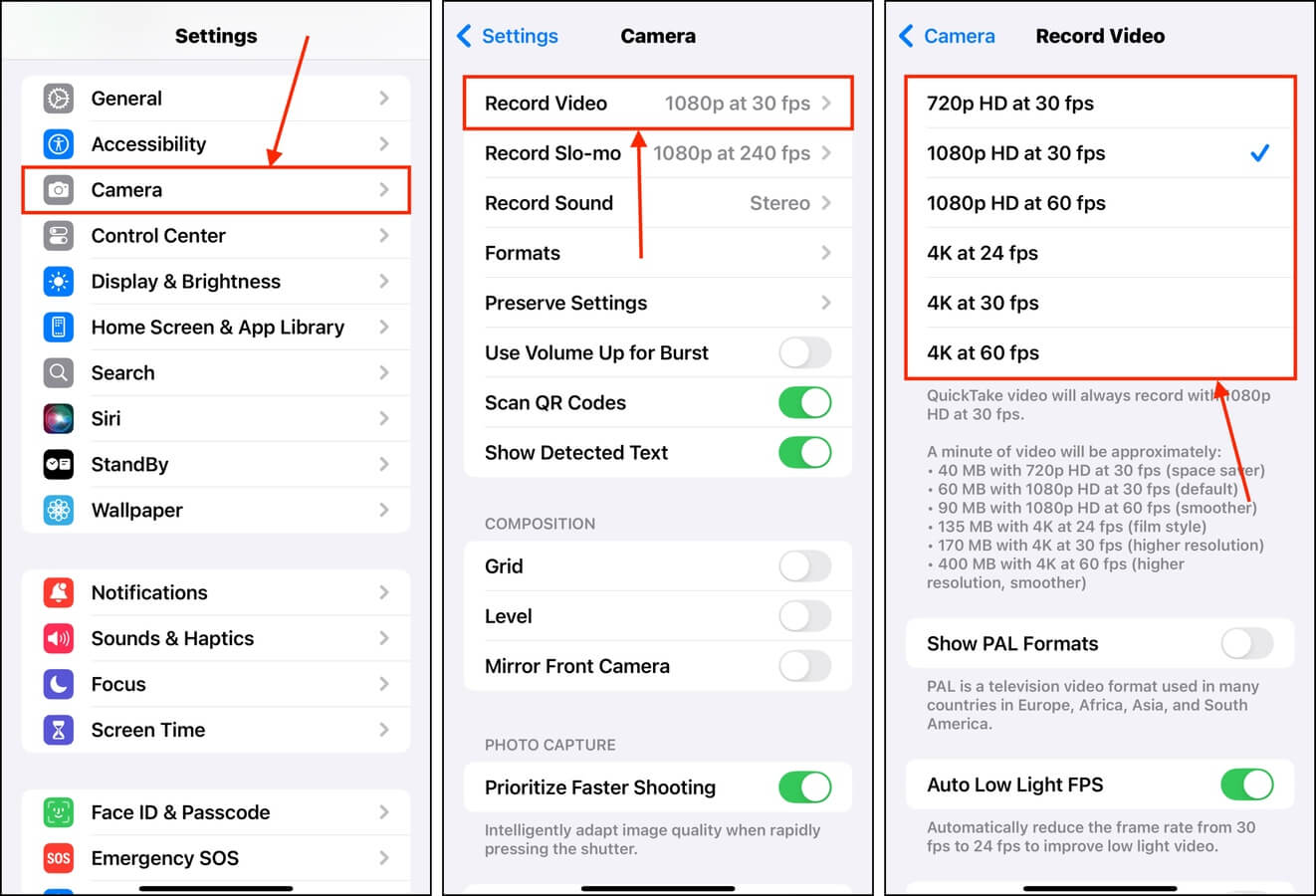
Passaggio 4. Questa volta, tocca Registra al rallentatore .
Passaggio 5. Scegli l’impostazione di qualità che desideri.
Passaggio 6. Infine, per gestire la qualità delle foto, apri l’app Fotocamera e assicurati che HDR sia disabilitato.
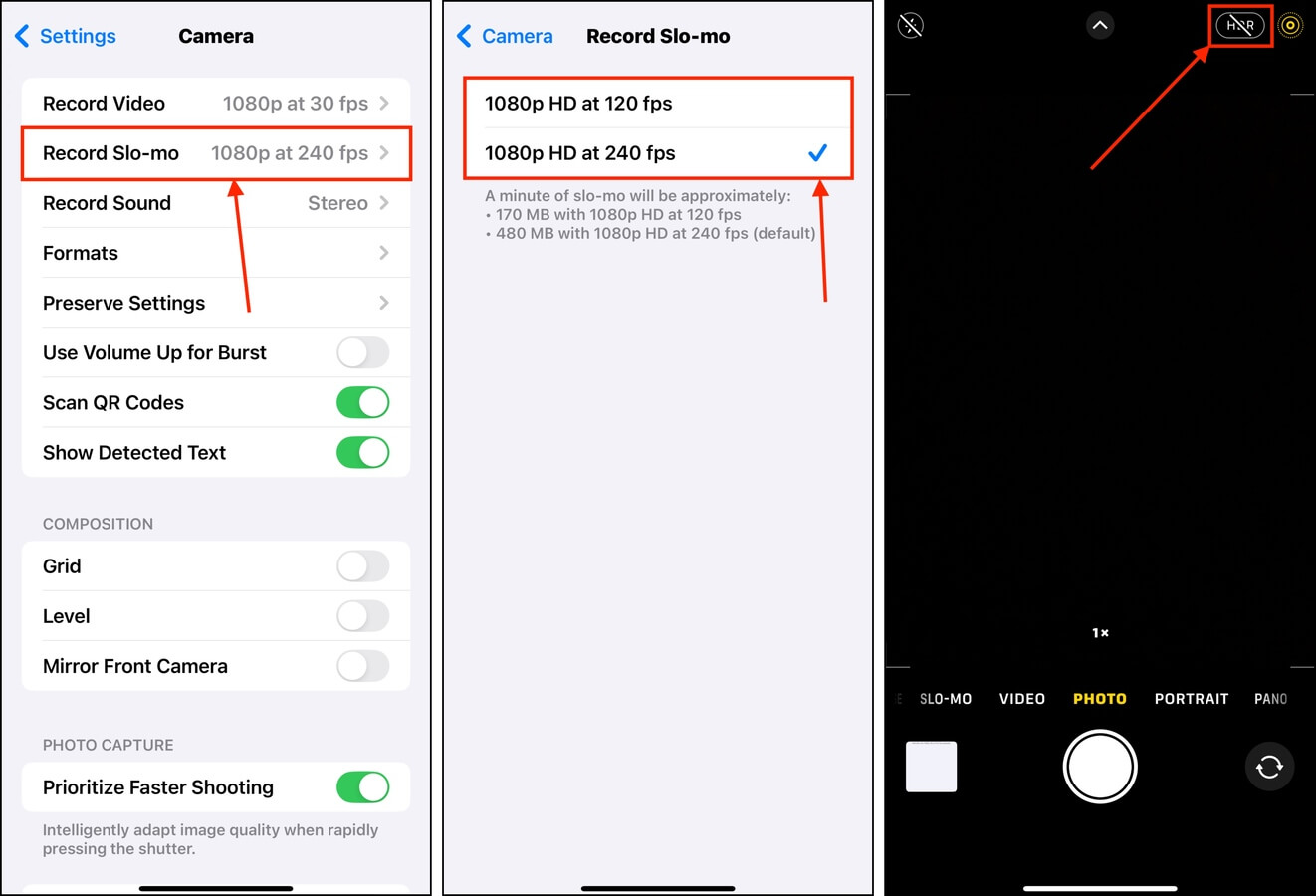
9. Esegui un ripristino ai dati di fabbrica sul tuo dispositivo
Se non hai eseguito un ripristino di fabbrica dopo diversi aggiornamenti e anni di utilizzo, potresti avere molti file spazzatura nel disco di archiviazione del tuo iPhone. Molti di essi sono completamente obsoleti e stanno semplicemente occupando spazio di archiviazione sul tuo dispositivo.
Non puoi eliminare tutti quei “detriti di dati” svuotando le cache o cancellando i file accessibili dall’utente. L’unico modo è eseguire un ripristino di fabbrica, che reinstalla iOS su un disco completamente nuovo.
Fase 1. Apri l’app Impostazioni e tocca Generale .
Fase 2. Scorri fino alla fine del menu e seleziona Trasferisci o inizializza iPhone .
Passaggio 3. Tocca Cancella Tutti i Contenuti e le Impostazioni .
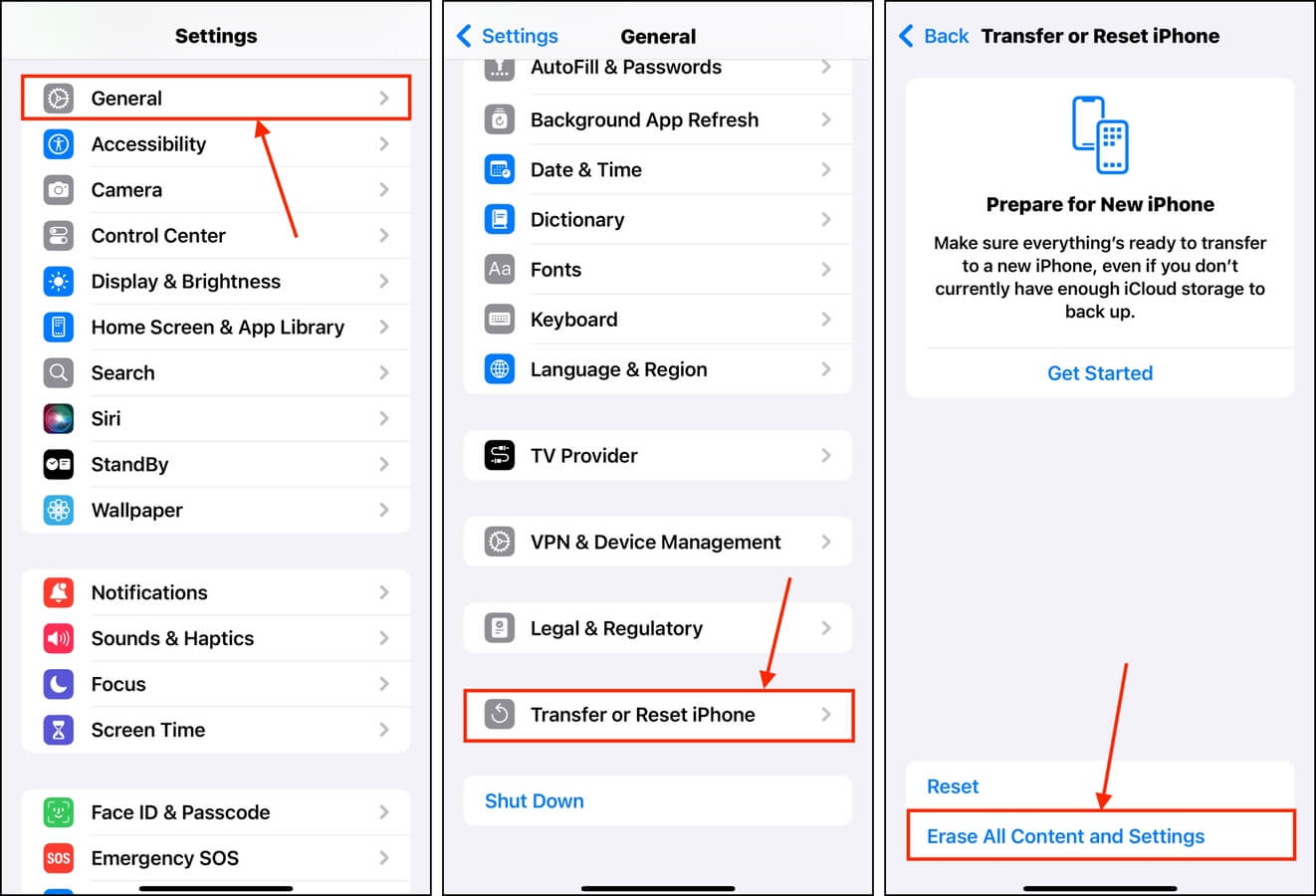
Segui la procedura guidata di ripristino fino a quando non arrivi al menu di benvenuto.
Prima di Andare: 3 Consigli per Prevenire l’Ingombro di Memoria dell’iPhone
A causa di dati residui, nuovi aggiornamenti e installazioni di app, è facile che il tuo iPhone si riempia di spazzatura nel tempo. Questo dà a iOS meno spazio di archiviazione con cui lavorare per i propri processi di gestione. Tuttavia, ci sono semplici abitudini che puoi adottare.
Innanzitutto, attenersi alle applicazioni del App Store di fiducia. Le app di terze parti utilizzano le proprie strategie di gestione dello storage e non tutte sono ottimizzate al meglio. In secondo luogo, svuotare regolarmente le cache delle app del browser meno utilizzate – probabilmente memorizzano risorse di siti che visiti raramente. Infine, mantenere iOS aggiornato sul proprio dispositivo. Questa è una misura preventiva che garantisce di avere gli aggiornamenti delle funzionalità più recenti per il proprio dispositivo.






